CMS: Metin Girişi Ekleme ve Ayarlama
10 dk.
Bu makalede
- 1. Adım | Metin girişi ögesi ekleme ve ayarlama
- 2. Adım | Metin girişini CMS'ye bağlayın
- SSS
Ziyaretçilerinizden e-posta veya telefon numarası gibi yanıtlar toplamak için bir metin girişi, metin kutusu veya zengin metin kutusu ögesi ekleyin. Metin ögesini ilgili koleksiyon alanına bağlayın ve ziyaretçilerin verileri göndermek için tıklayacakları bir 'Gönder' düğmesi ekleyin.
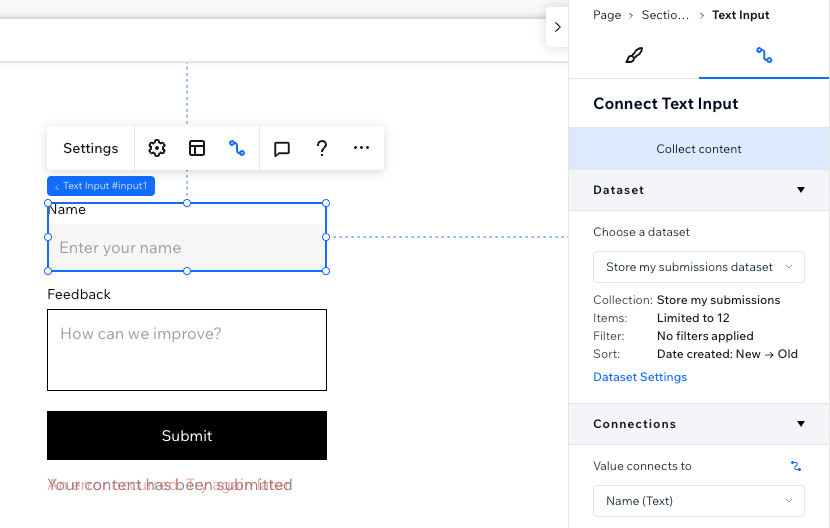
Başlamadan önce:
Henüz yapmadıysanız, CMS'yi (İçerik Yönetim Sistemi) eklediğinizden emin olun.
1. Adım | Metin girişi ögesi ekleme ve ayarlama
Tek satırlık girişler için bir Metin Girişi ögesi veya çok satırlı metinler için daha geniş bir alan sağlayan bir Metin Kutusu ögesi ekleyin. Ardından giriş ögesinin ayarlarını, düzenini ve tasarımını sitenizin ihtiyaçlarına uyacak şekilde özelleştirin.
Wix Editör
Studio Editor
- Editörün sol tarafındaki Öge Ekle simgesine
 tıklayın.
tıklayın. - Giriş'e tıklayın.
- Eklemek istediğiniz metin girişi türüne tıklayın:
- Metin Girişi: Ziyaretçilerin tek satırlık bir alana metin girmesine veya düzenlemesine izin verin.
- Metin Kutusu: Ziyaretçilerin çok satırlı girişlere izin veren bir alana metin girmesine veya düzenlemesine izin verin.
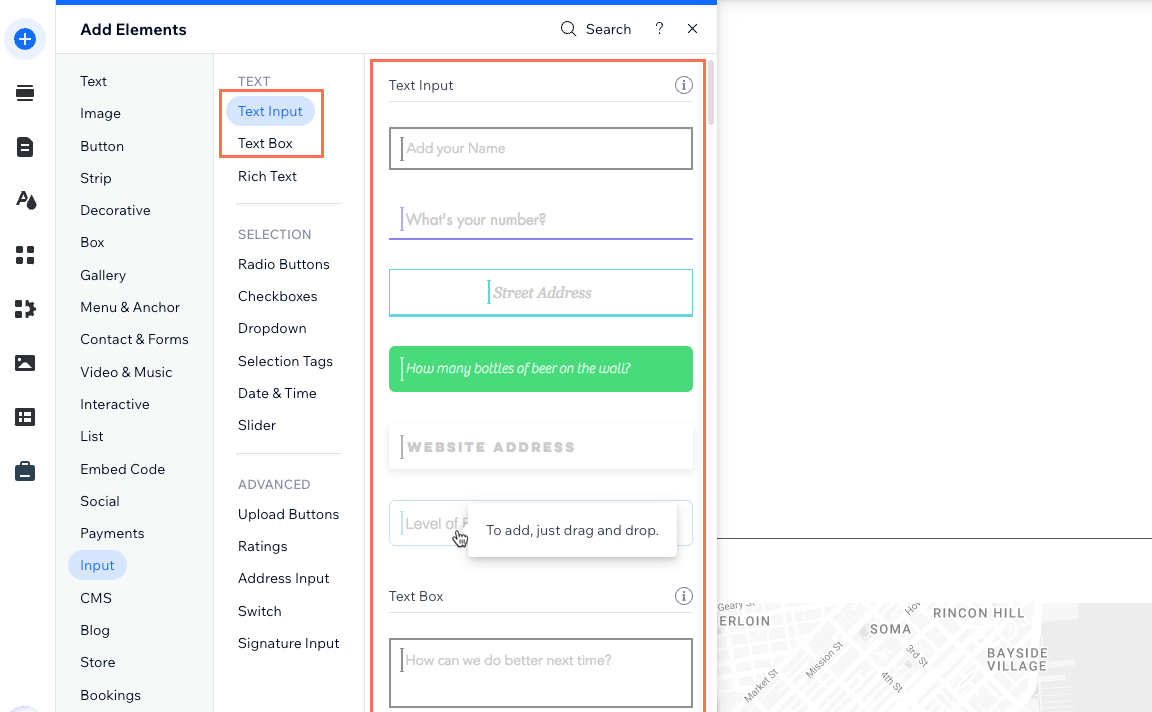
- Kullanmak istediğiniz metin girişi ögesine tıklayıp sayfaya sürükleyin.
- Giriş ögesinde Ayarlar'a tıklayın ve aşağıdakileri düzenleyin:
- Tür: (Yalnızca Metin Girişi ögesi) Metin girişinin izin verdiği bilgi türünü seçin:
- Metin: Ad, adres veya belirli bir deseni takip etmeyen diğer bilgi girişleri için tüm karakter türlerine izin verin.
- Şifre: Şifre alanına girilen tüm karakterleri gizleyin.
- Sayı: Girişte yalnızca rakamlara izin verin.
- E-posta: Yalnızca e-posta adreslerine izin verin. Geçersiz bir e-posta adresi formatı girilirse, kullanıcı bir araç ipucu ile uyarılır.
- URL: Yalnızca web adreslerine izin verin. Geçersiz bir URL formatı girilirse, kullanıcı bir araç ipucu ile uyarılır.
- Telefon Numarası: Girişlerde tüm karakter türlerine izin verin.
- Alan başlığı: Giriş ögesinin üzerinde görünecek bir başlık girin.
- İlk metni göster: Alanda başlangıçta gösterilecek metin türünü seçin. Yer tutucu metin ve/veya varsayılan metin girin.
- Doğrulamalar: Mevcut seçenekler arasından seçim yapın:
- Alan türü: İlgili seçenekleri işaretleyin:
- Zorunlu: Ziyaretçilerin gönderim yapmadan önce bu alana bir değer girmesini zorunlu hale getirin.
- Salt okunur: Ögeyi yalnızca içerik gösterecek şekilde ayarlayın. Ziyaretçiler değerleri kopyalayabilir ama düzenleyemez.
- Karakter sınırlaması ayarla: Ziyaretçi girişlerini belirli sayıda karakterle sınırlamak için geçiş düğmesini etkinleştirin ve maksimum karakter sayısını girin.
- Desen doğrulaması ekle: (Yalnızca Metin Girişi ögesi) Tarayıcının varsayılan doğrulamasına kendi desen doğrulamanızı eklemek için geçiş düğmesini etkinleştirin ve ilgili düzenli ifade (regex) kodunu girin.
- Hata mesajı formatı: Hata mesajlarının nasıl görüneceğini seçin: Satır İçi veya Araç İpucu.
- Alan türü: İlgili seçenekleri işaretleyin:
- Tür: (Yalnızca Metin Girişi ögesi) Metin girişinin izin verdiği bilgi türünü seçin:
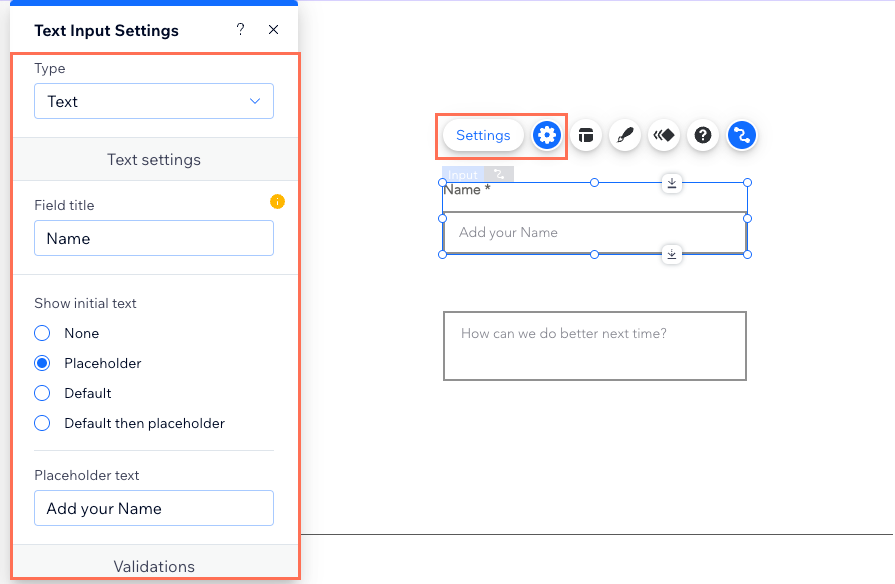
- Yer tutucu dolgusunu, metin yönünü ve hizalamayı ayarlamak için Düzen simgesine
 tıklayın.
tıklayın. - Önceden ayarlanmış bir tasarım seçmek için Tasarım simgesine
 tıklayın. Daha sonra tasarımı daha fazla özelleştirmek için Tasarımı Özelleştir'e tıklayın.
tıklayın. Daha sonra tasarımı daha fazla özelleştirmek için Tasarımı Özelleştir'e tıklayın.
2. Adım | Metin girişini CMS'ye bağlayın
Metin girişi ögenizi gönderimlerin kaydedileceği koleksiyona bağlı bir veri kümesine ve gönderimlerin kaydedilmesini istediğiniz alana bağlayın. Gerekirse veri kümesi modunu ve koleksiyon izinlerini ayarlayın. Ardından, ziyaretçilerin girdikleri verileri koleksiyonunuza göndermek için tıklaması gereken bir 'Gönder' düğmesi ekleyin.
Wix Editör
Studio Editor
- Editörünüzde ilgili metin girişi ögesine tıklayın.
- CMS'ye Bağla simgesine
 tıklayın.
tıklayın. - Veri kümesi seçin açılır menüsüne tıklayarak koleksiyonunuza bağlı mevcut bir veri kümesini seçin. Alternatif olarak, Veri Kümesi Ekle simgesine tıklayın, ardından bağlamak istediğiniz koleksiyonu seçin, veri kümesine bir ad verin ve Oluştur'a tıklayın.
- Değer buna bağlanır açılır menüsüne tıklayın ve metin girişi gönderimlerini saklamak istediğiniz koleksiyon alanını seçin.
İpucu: Gönderimleri saklamak için yeni bir koleksiyon alanı eklemek için + Ekle'ye tıklayın.
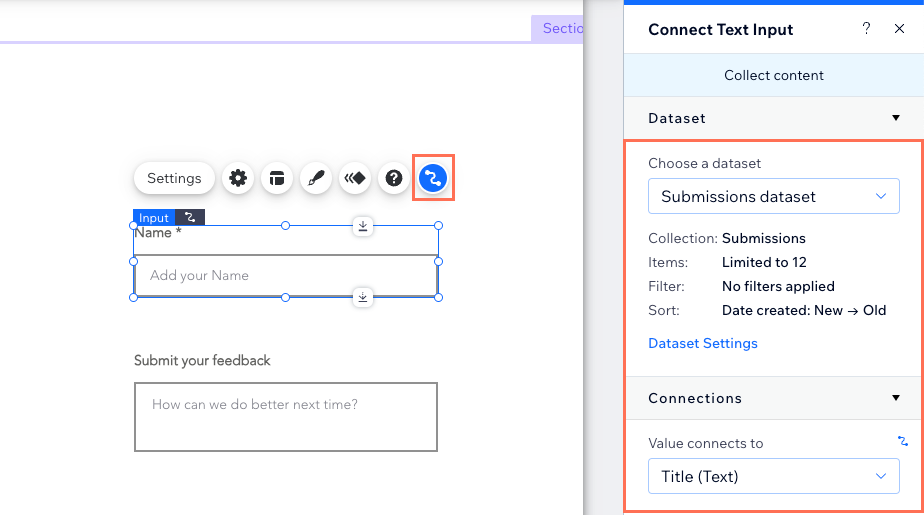
- Veri kümesi modunu ve koleksiyon izinlerini ayarlayın:
- Sağdaki Veri Kümesi Ayarları paneline tıklayın.
- (İsteğe bağlı) Koleksiyon içeriğini kimlerin görüntüleyebileceğini, ekleyebileceğini, güncelleyebileceğini veya silebileceğini belirlemek için İzinler yanındaki izin türüne tıklayın.
- Veri kümesi modu açılır menüsünden seçim yapın:
- Yaz: Bağlı giriş ögeleri koleksiyona yeni ögeler ekleyebilir ama mevcut ögeleri düzenleyemez.
- Okuma ve Yazma: Bağlı sayfa ögeleri mevcut ögeleri güncelleyebilir. Bağladığınız 'Yeni' düğmesi ziyaretçiler tarafından mevcut ögeleri güncellemek ve koleksiyonunuza yeni ögeler eklemek için kullanılabilir.
- Ziyaretçilerin yanıt göndermek için tıklayabilecekleri bir 'Gönder' düğmesi oluşturun.
SSS
Metin girişi ögesi hakkında sıkça sorulan soruların yanıtları için aşağıdaki sorulara tıklayın.
Metin girişi ögesini filtre veya arama çubuğu olarak kullanabilir miyim?
Metin girişi alanım neden ziyaretçilerin giriş yapamayacağı şekilde gri renkte görünüyor?
CMS koleksiyonuna kaydedilmeyen form gönderimlerindeki sorunları nasıl giderebilirim?
Form gönderimleri için otomatik yanıt eylemi ayarlayabilir miyim?
Form gönderimlerini bir tabloda, galeride veya tekrarlayıcıda gösterebilir miyim?
Üyelerin kendi gönderimlerini güncellemelerine nasıl izin verebilirim?
Birden çok formu tek bir CMS koleksiyonuna nasıl bağlarım?


 ve veri kümesindeki ilgili alanlara doğru şekilde bağlandığından emin olun. Alan türlerinin
ve veri kümesindeki ilgili alanlara doğru şekilde bağlandığından emin olun. Alan türlerinin